苹果手机作为一款备受欢迎的智能手机品牌,其功能齐全、操作简便的特点深受用户喜爱,在日常使用中我们常常遇到一些需要使用闪光灯的情况,比如拍摄照片时需要辅助光源或者在接收信息时需要有明显的提示。针对苹果手机的闪光灯设置,我们该如何开启以及在哪里进行相应的操作呢?接下来我们将详细介绍苹果手机闪光灯的开启方式和设置位置,让我们一起来了解一下吧。
苹果手机如何开启信息闪光灯
方法如下:
1.点击手机桌面“设置”图标,进入手机设置。
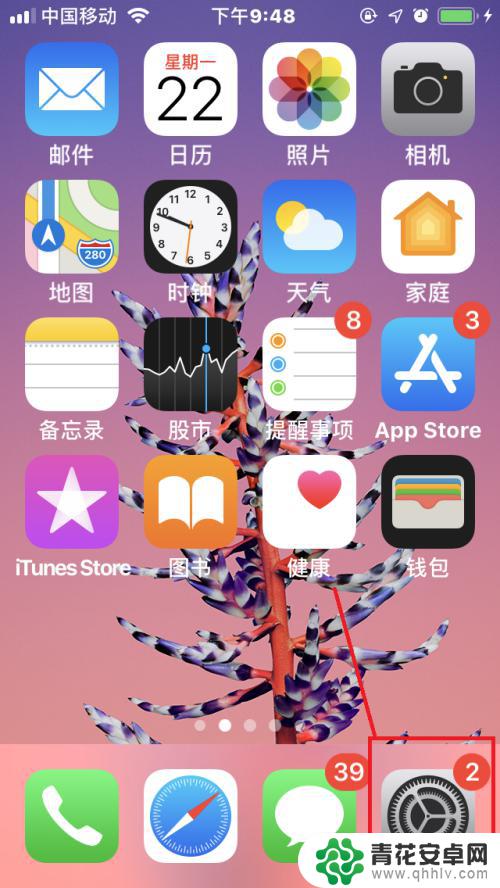
2.点击“通用”,进入“通用”设置界面。
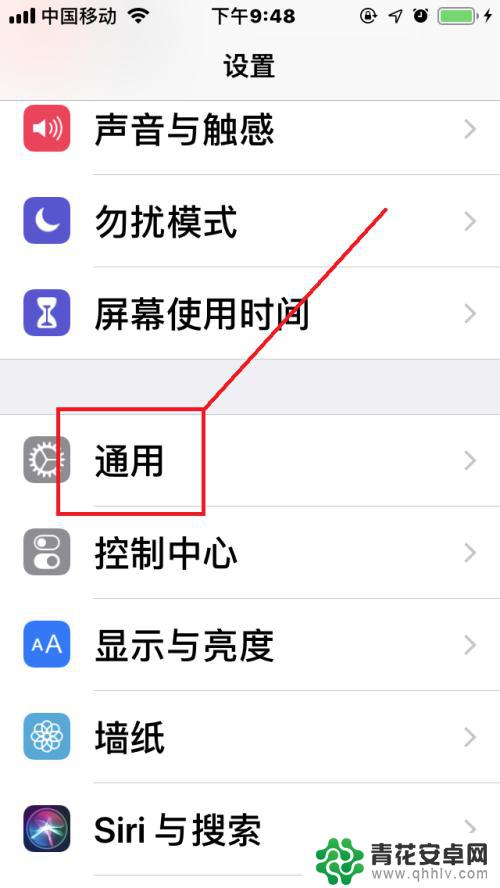
3.点击“辅助功能”,进入“辅助功能”设置界面。
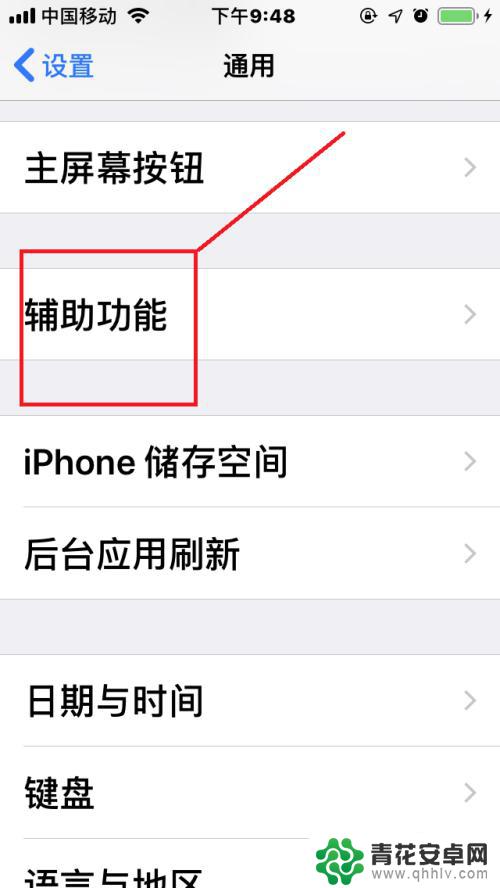
4.开启“信息闪光灯”。
点击“LED闪烁提醒”,如果显示关闭,点击“勾选”开启该功能即可。
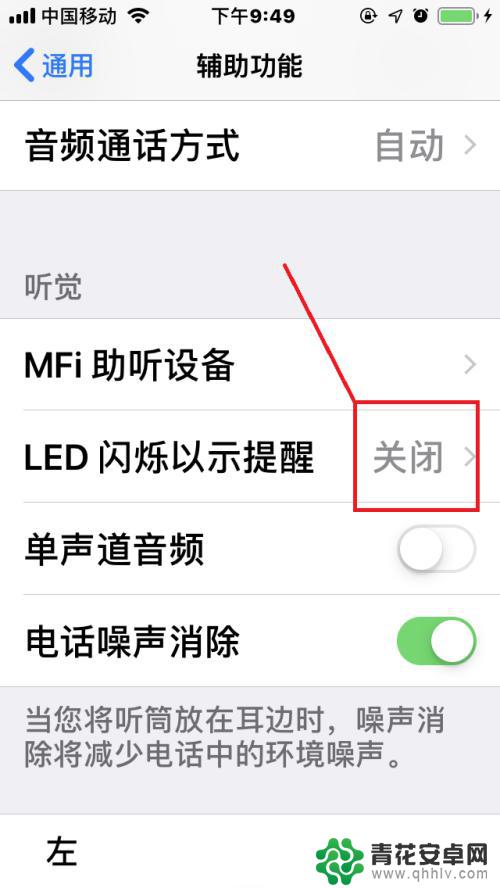
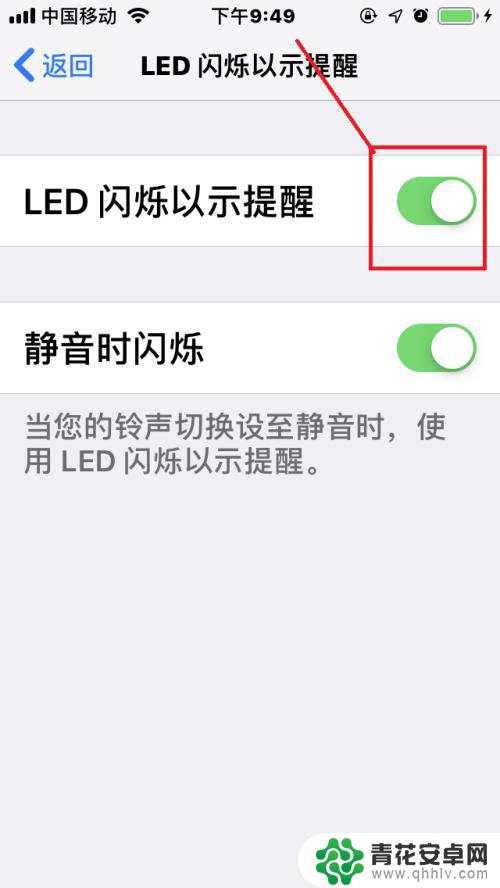
5.关闭“信息闪光灯”。
点击“LED闪烁提醒”,如果显示开启。点击“取消勾选”关闭该功能即可。
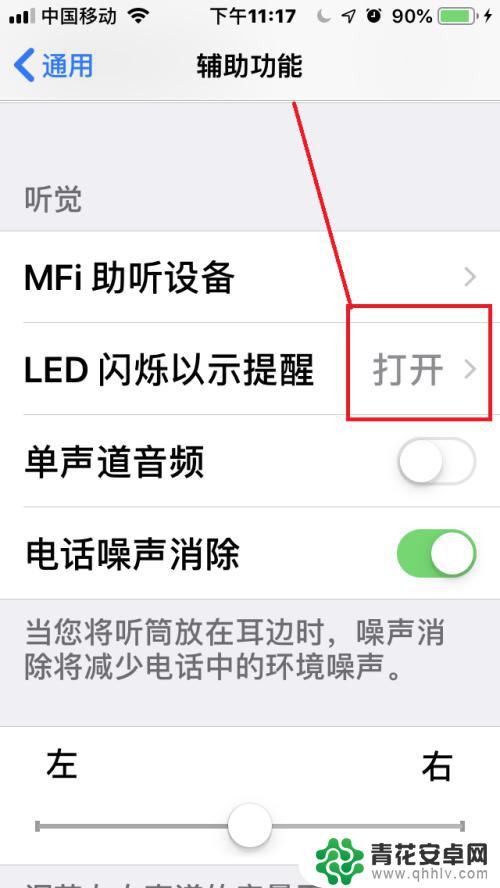
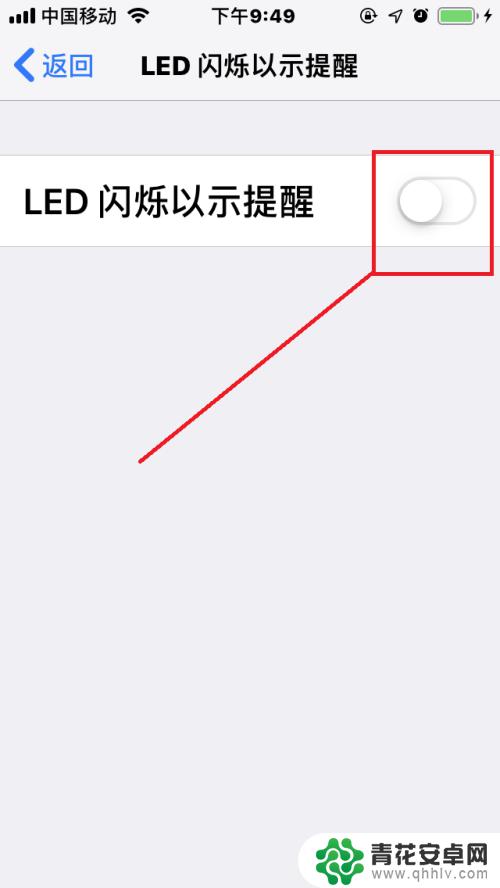
以上就是苹果手机在哪里关闪光灯的全部内容,如果你遇到了这个问题,可以尝试按照以上方法来解决,希望这对大家有所帮助。










